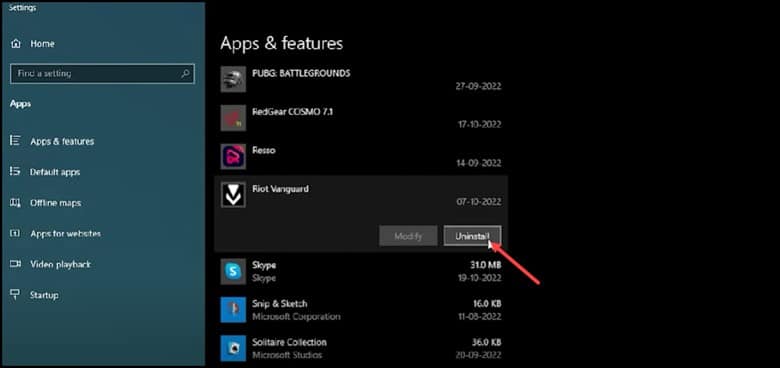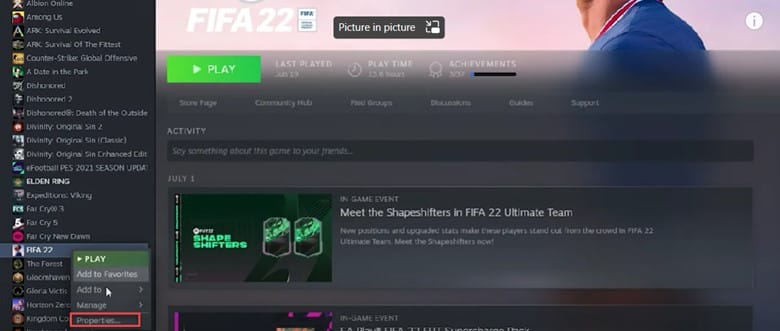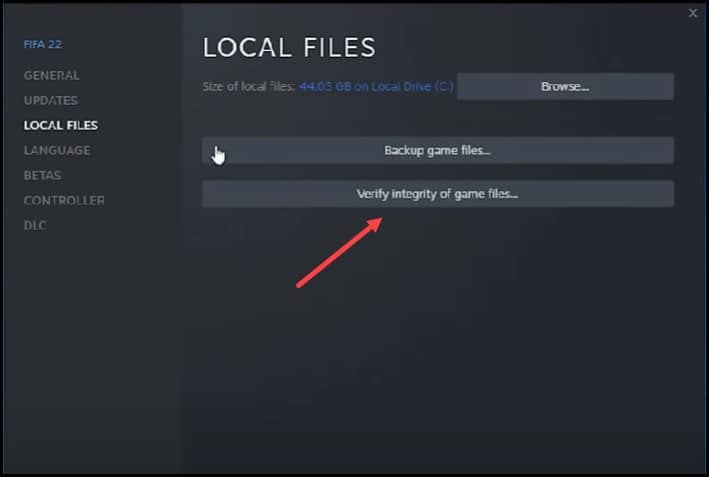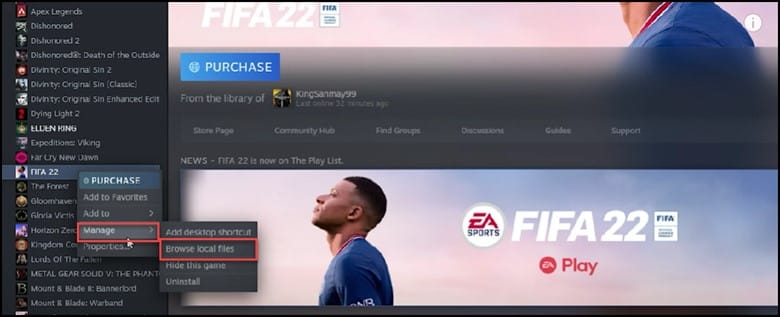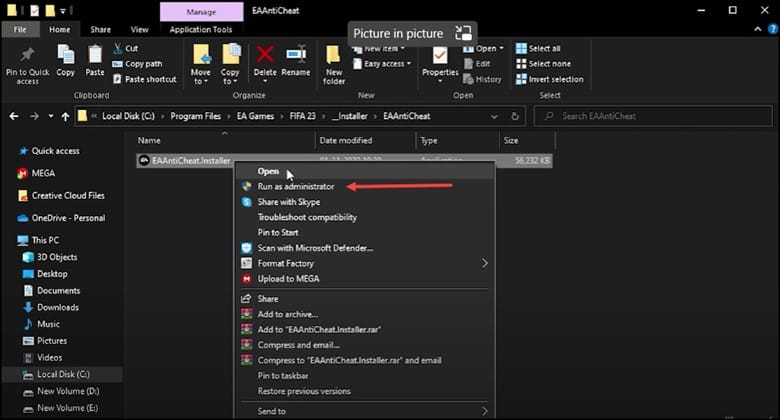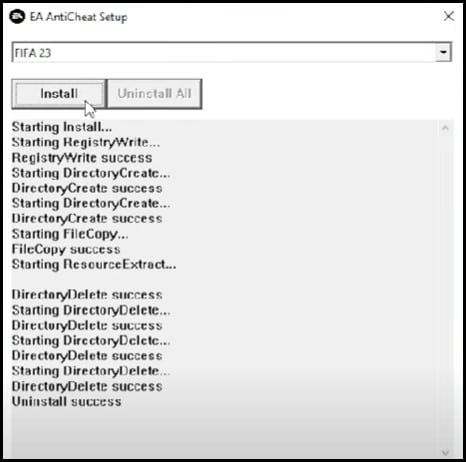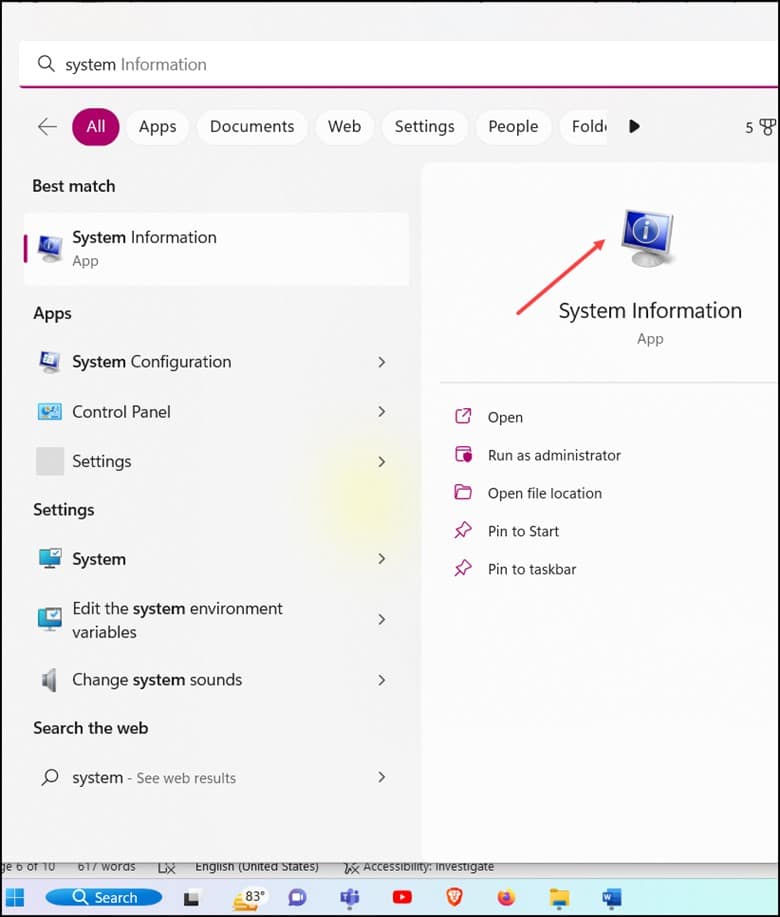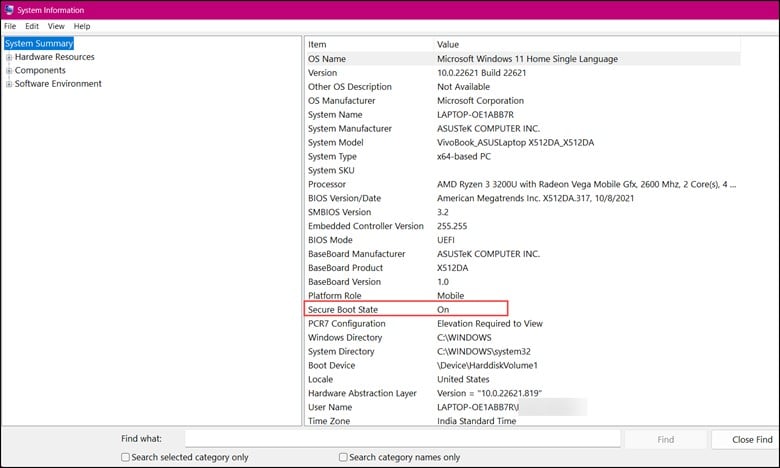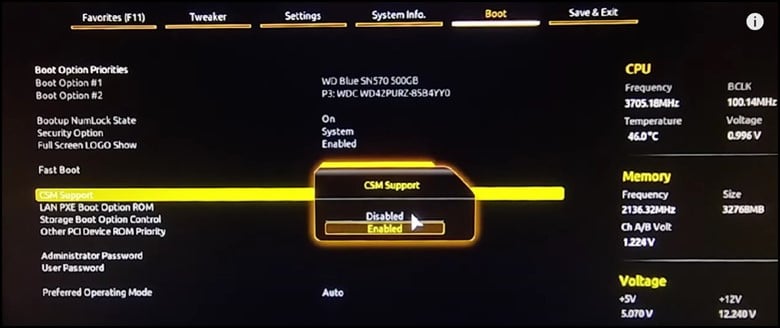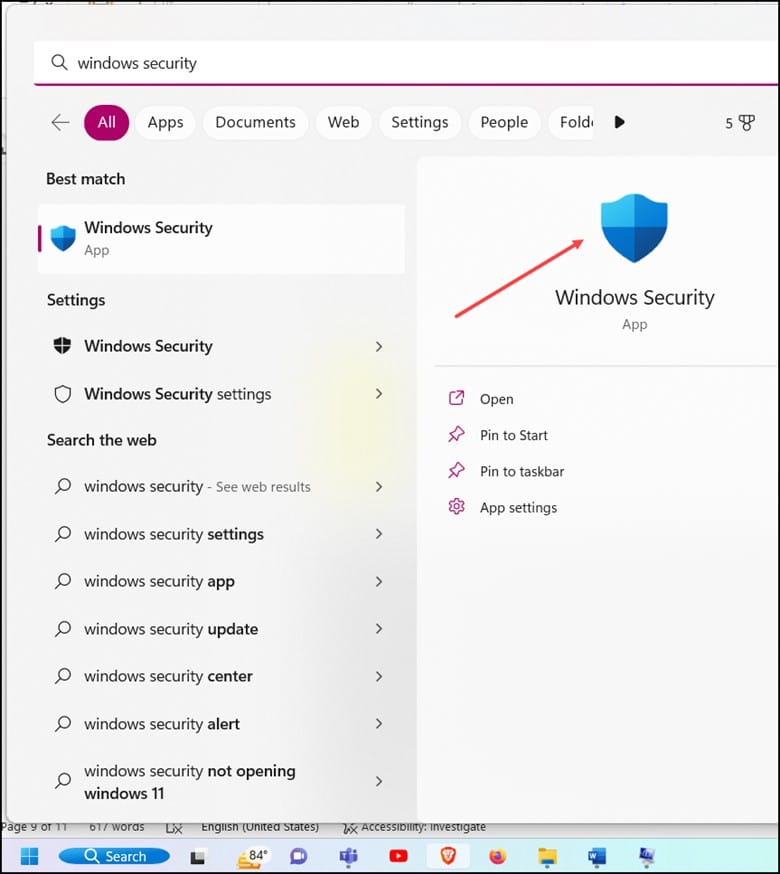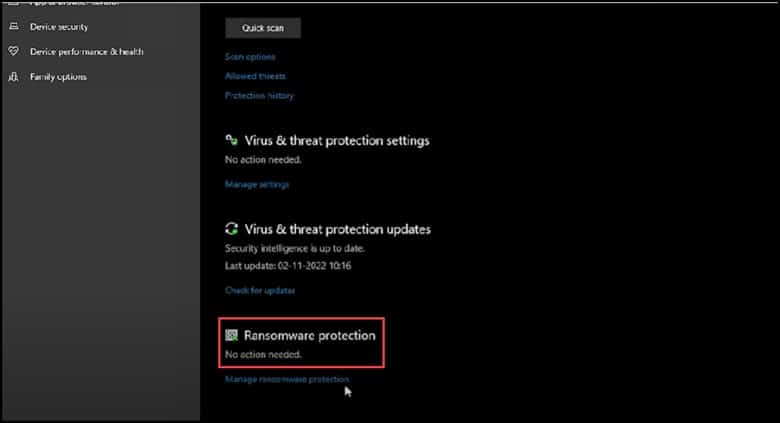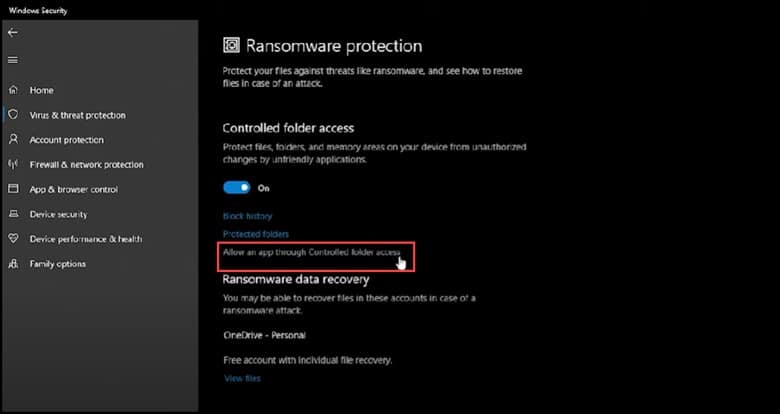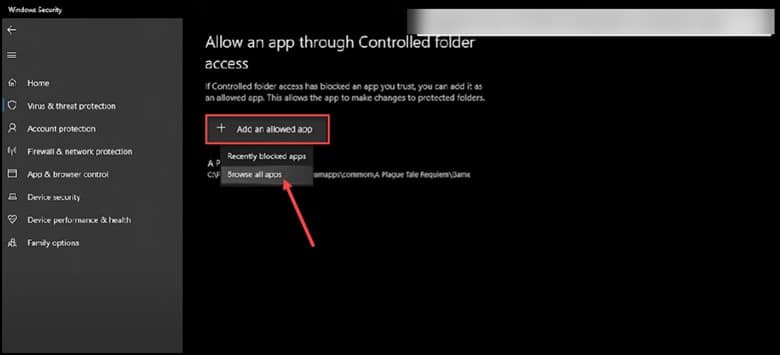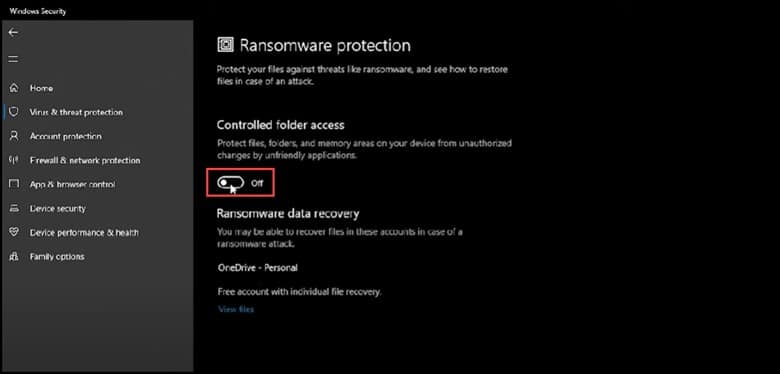O erro’EA Anti-Cheat detectou uma configuração inaceitável garante que nenhum software de trapaça está ativo 117’aparece no FIFA 23.
Esse erro geralmente ocorre quando o EA anti-cheat entra em conflito com algum outro programa.
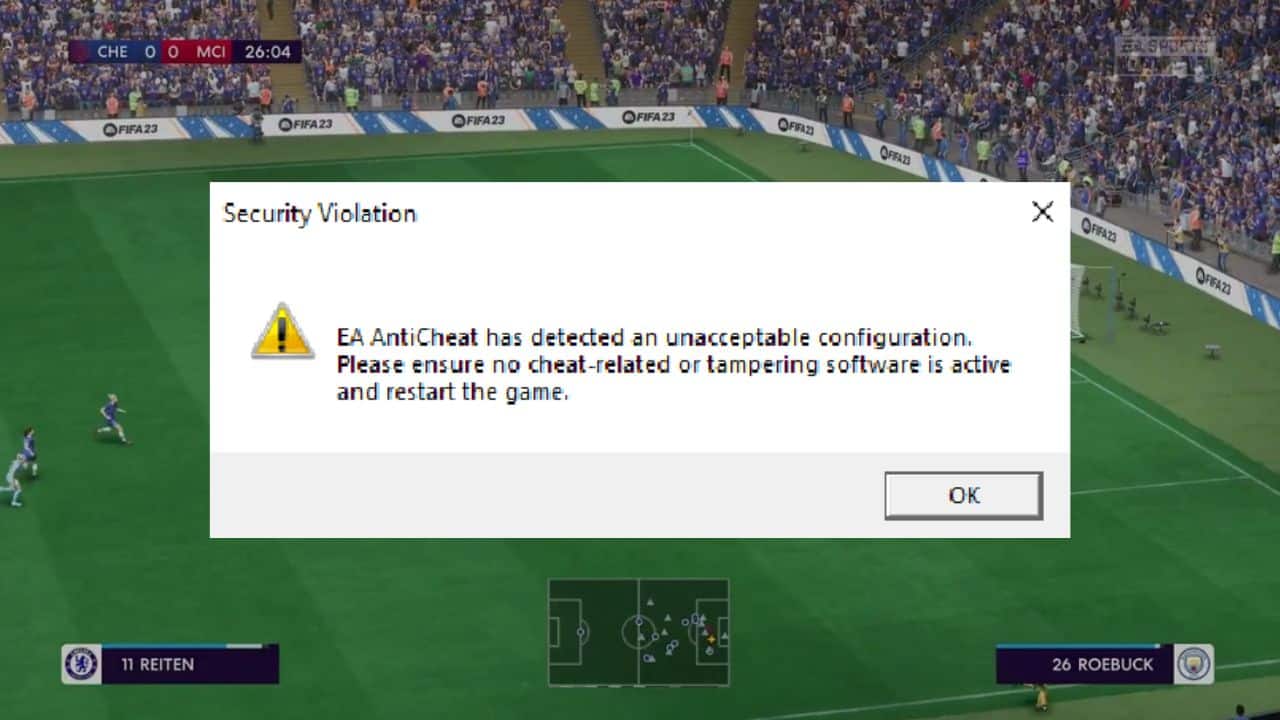
Aqui mencionei as etapas necessárias para corrigi-lo. Portanto, execute conforme mostrado para resolver o erro.
Leia também: Corrigir: atraso do FIFA 23, baixo FPS, gagueira e quedas de quadros no PC
Mostramos um VÍDEO passo a passo no final do post para fácil solução.
Como corrigir o erro de configuração inaceitável detectado pelo Anti-Cheat
Agora, analise as soluções com cuidado e resolva o erro anti-cheat da EA.
p>
1) Desinstale o software antitrapaça
Certifique-se de que não haja nenhum outro software antitrapaça instalado em seu PC.
Se houver algum outro software AntiCheat instalado com outros jogos como CSGO ou Valorant, será necessário desinstalar esse software AntiCheat e reiniciar o PC.
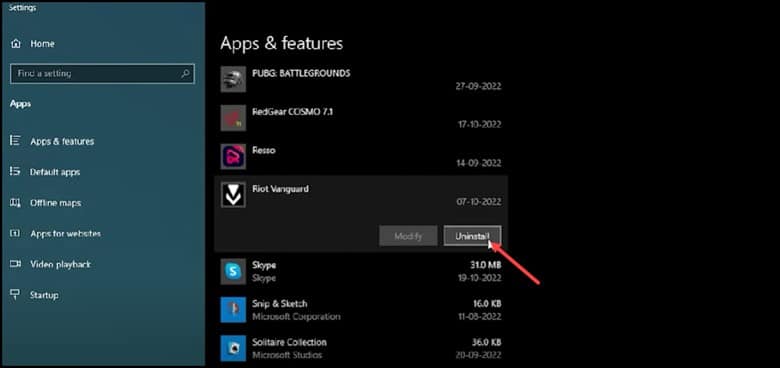
2) Verifique a integridade dos arquivos do jogo
Verificar a integridade dos arquivos do jogo é outra coisa que pode ser feita.
Execute as seguintes etapas para fazer isso:
Primeiro, abra o Steam e vá para a seção biblioteca. Em seguida, você precisa clicar com o botão direito do mouse em FIFA 23 e selecionar Propriedades.
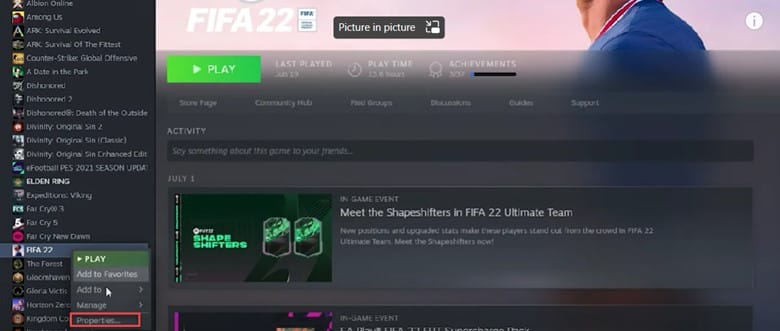
Em seguida, clique na guia Arquivos locais e selecione a opção “Verificar integridade dos arquivos do jogo” opção.
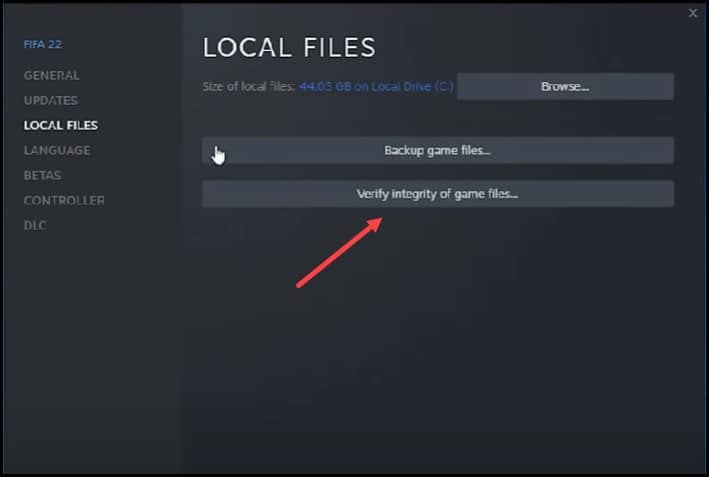
Aguarde até que o Steam termine o processo de verificação. Feito isso, comece a jogar.
3) Reinstale o EA Anti-Cheat
Outra coisa que você pode tentar é reinstalar o EA anti-Cheat.
Às vezes, o EA anti-Cheat-cheat software instalado com o jogo pode ser corrompido e mostrar esses erros. Veja como você pode reinstalá-lo.
Primeiro, abra a biblioteca Steam e clique com o botão direito do mouse no jogo. Em seguida, selecione a opção Gerenciar e clique em Procurar arquivos locais.
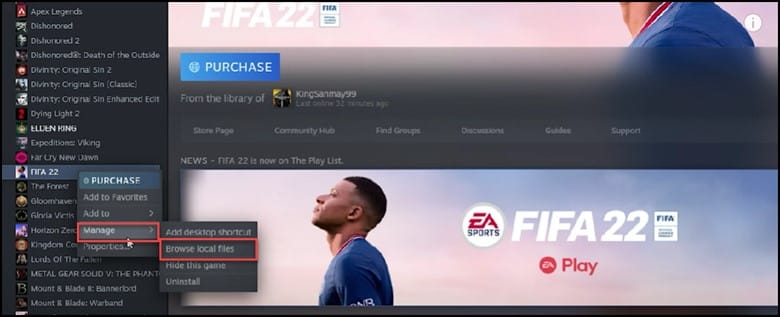
Agora, abra a pasta Installer e depois abra a pasta EA AntiCheat. Clique com o botão direito do mouse no instalador do EA AntiCheat e execute-o como administrador.
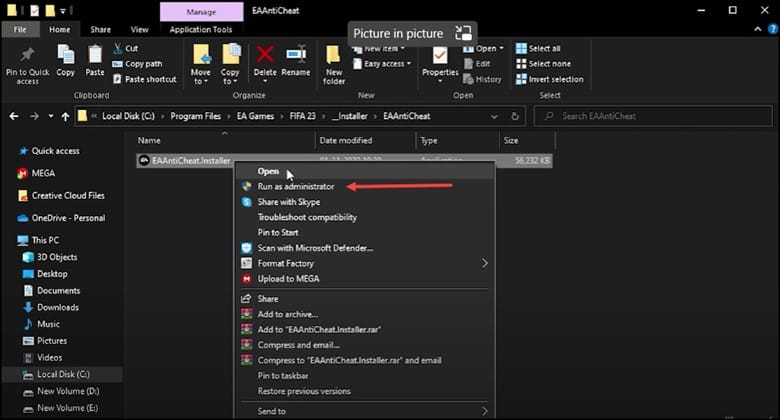
Por fim, selecione FIFA 23 na opção suspensa e clique em Desinstalar.
Depois que terminar, você precisa clicar na opção Instalar .
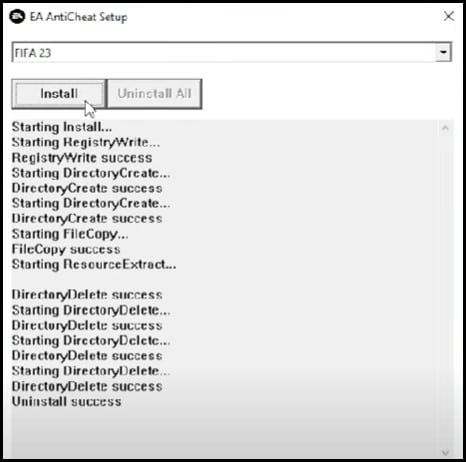
Quando a instalação terminar, inicie o jogo e verifique se o problema persiste.
4) Ativar inicialização segura
Este erro também pode aparecer se a inicialização segura não estiver ativada em seu BIOS. Veja como você pode verificar e ativá-lo:
Digite Informações do sistema no menu Iniciar e abra-o.
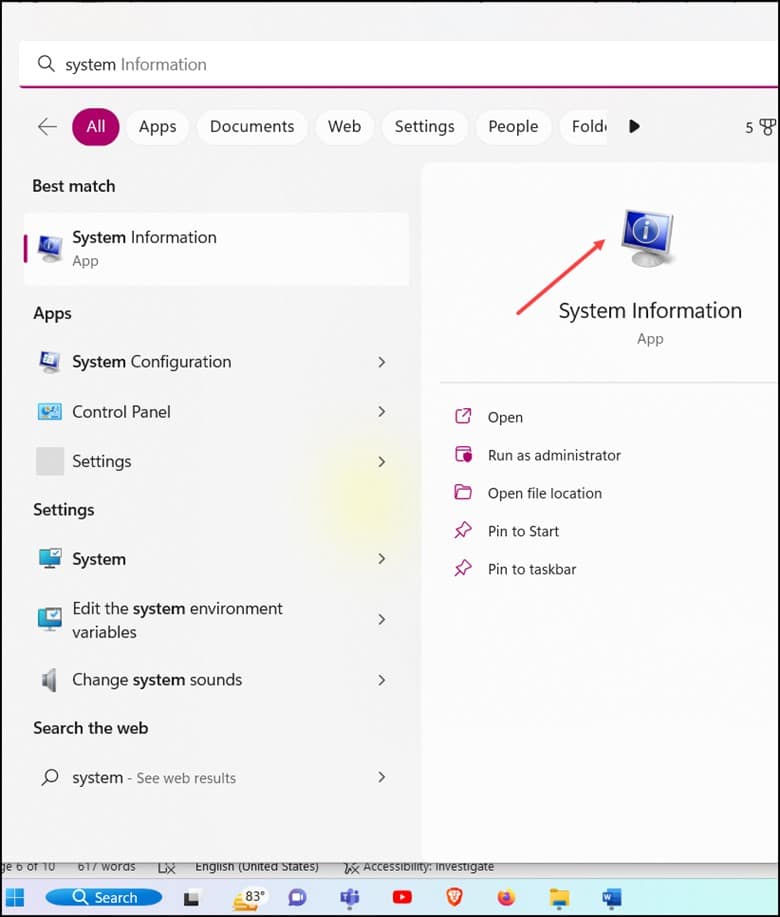
Encontre o Secure Boot State e veja se está On.
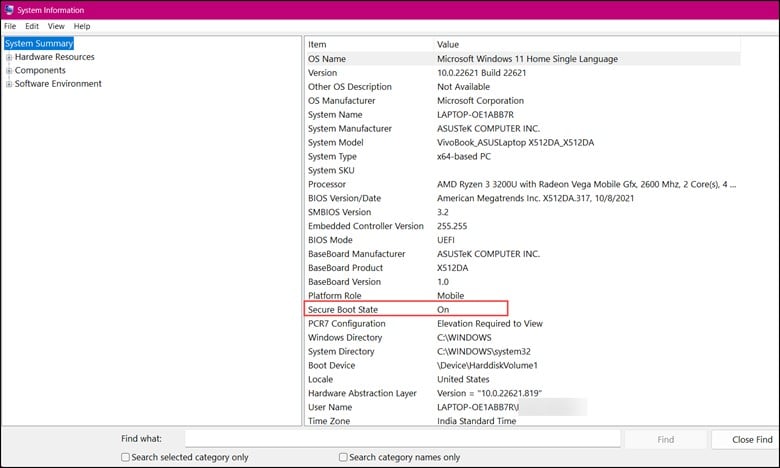
Se estiver ativado, vá para a próxima solução. Mas se estiver desligado, você terá que inicializar no BIOS e ativá-lo. As configurações do BIOS são diferentes para cada tipo de placa-mãe, mas devem estar na guia Inicialização.
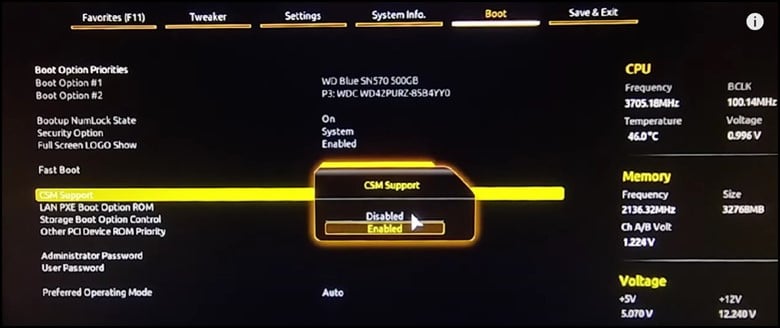
Entre na BIOS reiniciando o seu PC e pressionando a tecla BIOS da placa-mãe.
5) Adicione o jogo à lista de exclusão de antivírus
Adicione o jogo à a lista de exclusão de antivírus no seu PC é a última coisa que você pode fazer.
Se você tiver algum antivírus de terceiros, adicione o jogo à lista de permissões ou à lista de exclusão.
Aqueles que usam o Windows Defender, veja como fazer isso:
Digite Segurança do Windows na barra de Pesquisa e selecione o primeiro resultado.
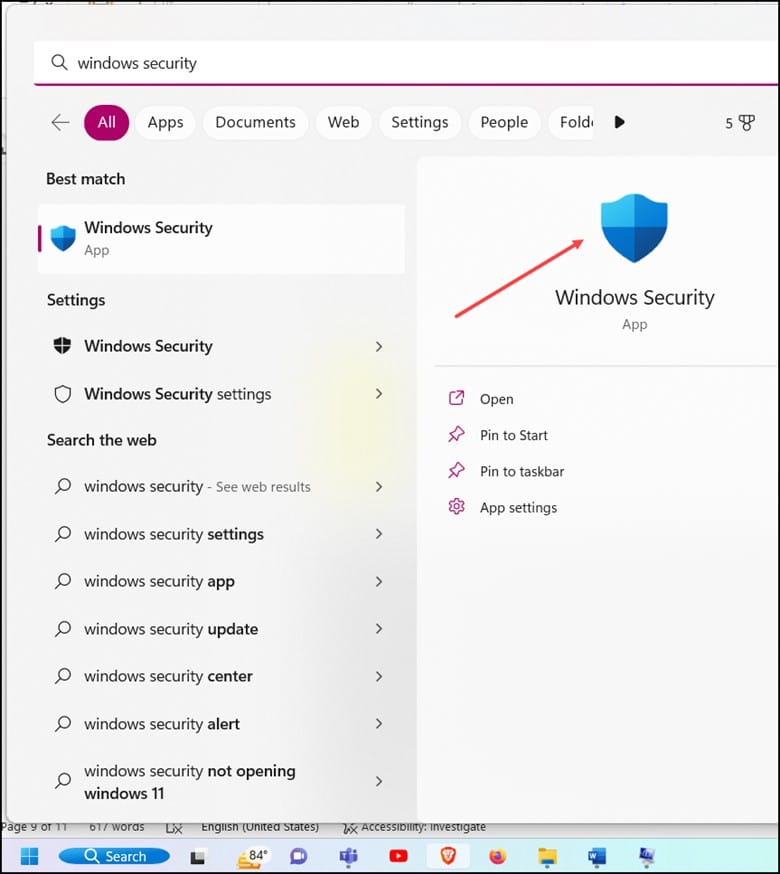
Então , selecione Proteção contra vírus e ameaças.

Role para baixo e clique em Gerenciar proteção contra ransomware.
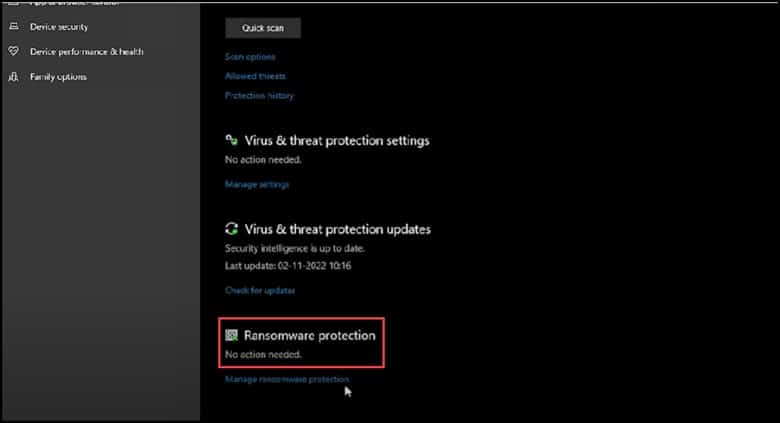
Em seguida, clique em Permitir um aplicativo por meio do acesso à pasta controlada e selecione Sim.
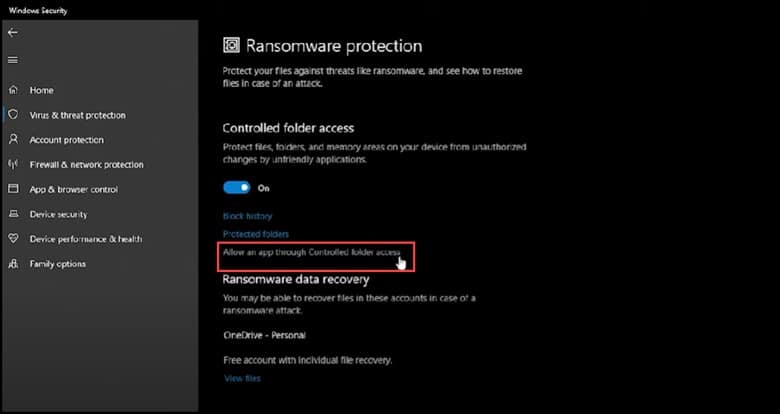
Você precisa clicar em Adicione uma opção de aplicativo permitido. Agora, navegue até a pasta de instalação do FIFA 23 e selecione o arquivo exe.
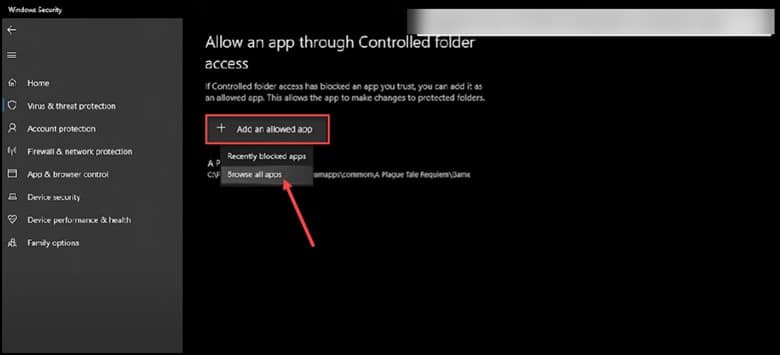
Depois que o jogo for adicionado, você precisa iniciá-lo e verificar se o problema foi corrigido. Mas se o problema persistir, tente desativar o Acesso à pasta controlada nas configurações de proteção contra Ransomware.
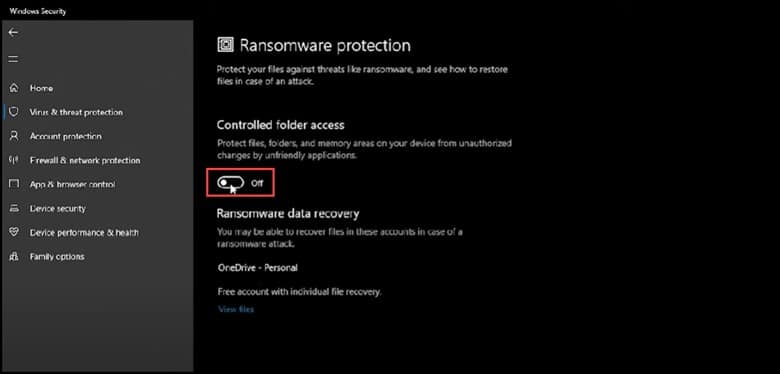
Palavras Finais
Então é isso. Sinta-se à vontade para entrar em contato conosco na seção de comentários abaixo em caso de dúvidas ou perguntas.